Windows Autopilot — это облачная служба, которая помогает развертывать устройства Windows и управлять ими. И “Автопилот.Ошибка dll WIL” указывает на проблему, связанную с файлом “Autopilot.dll” и компонентом “WIL». Эта ошибка может вызывать частые сбои или неожиданный перезапуск системы в Windows 11. Существует множество потенциальных причин, которые могут вызвать “Автопилот.Было сообщено об ошибке wil в dll.” Проблемы с файлом DLL, устаревшая версия Windows, повреждение системного файла или конфликты программного обеспечения являются распространенными. В этом посте мы рассмотрим несколько шагов по устранению неполадок, чтобы исправить ошибку в Windows 11/10.
Как исправить автопилот.Было сообщено об ошибке dll WIL
Эта ошибка обычно возникает, когда возникает проблема с правильным функционированием этого DLL-файла, который необходим для функции автопилота Windows. Эта ошибка может привести к различным проблемам, таким как неправильная настройка устройств, низкая производительность или даже системные сбои.
Поврежденный файл Autopilot.Конфликт dll с программным обеспечением или сторонним приложением, или устаревшая версия Windows 11 могли вызвать это “Сообщение об ошибке autopilot.wil dll”.
Опять же, эта функция зависит от связи с серверами и службами Microsoft. Проблемы с сетевым подключением, такие как заблокированные порты или брандмауэры, могут препятствовать необходимой связи и приводить к ошибкам.
Проверьте подключение к Интернету
Автопилот полагается на сетевое подключение для взаимодействия с необходимыми службами. И первое, что вам нужно проверить свое сетевое подключение, чтобы убедиться, что оно стабильное и не блокирует связь автопилота. Временно отключите все брандмауэры и повторите попытку установки.
Также временно отключите стороннее программное обеспечение безопасности и приложения, которые могут создавать помехи для автопилота.
Установите обновления для Windows 11
Устаревшие или более старые версии Windows, иногда вызывающие различные ошибки, включают библиотеку dll Autopilot, ошибка wil была зарегистрирована в Windows 11. Проверьте и убедитесь, что ваша Windows 11 обновлена. Установите все ожидающие обновления, поскольку более новые обновления могут включать исправления известных проблем с автопилотом.
- Нажмите клавишу Windows и выберите настройки
- Перейдите в центр обновления Windows на левой панели, затем нажмите проверить наличие обновлений,
- Если доступны новые обновления, разрешите их загрузить и установить на ваше устройство.
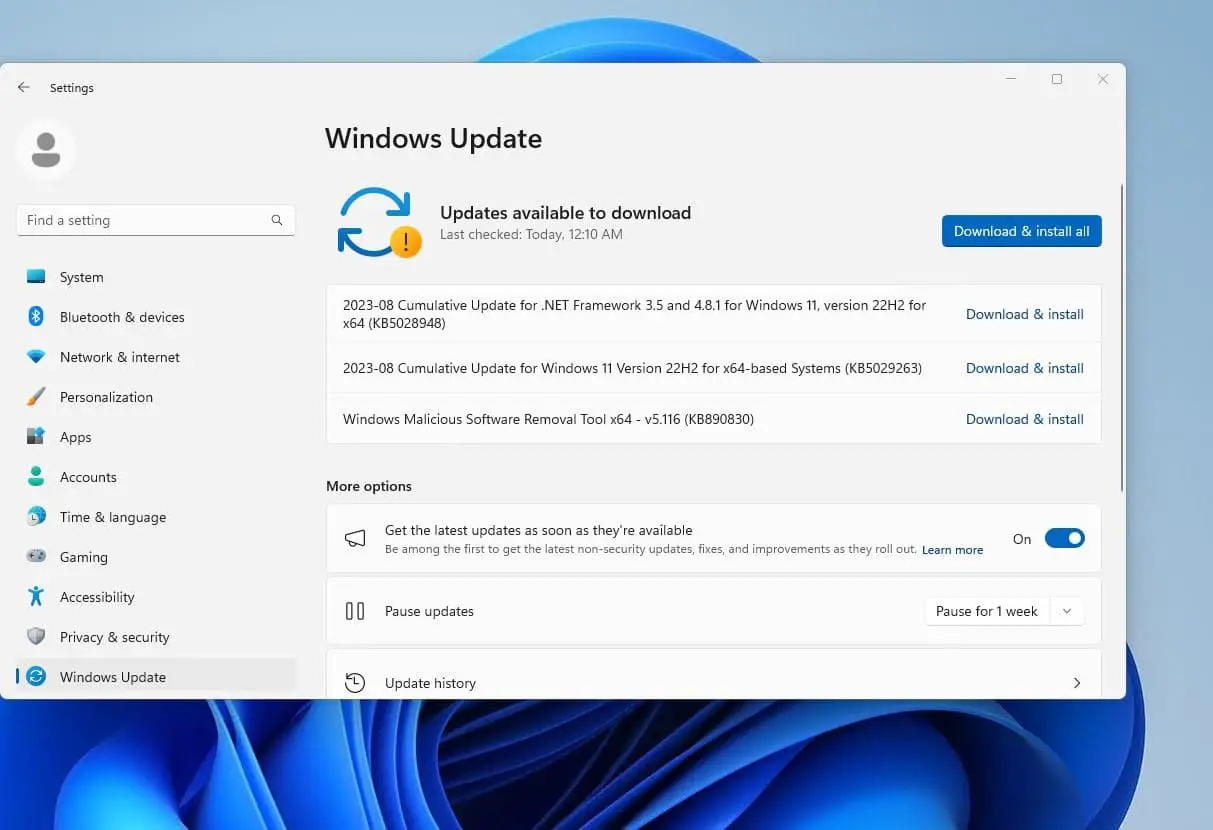
После завершения перезагрузите компьютер, чтобы применить их, теперь проверьте автопилот.Сообщение об ошибке WIL в dll исчезло.
Запустите команду DISM
DISM — это встроенный инструмент Windows, который может помочь восстановить образ Windows и устранить проблемы с повреждением. И выполнение может помочь устранить основные проблемы с повреждением системы, которые могут способствовать «ошибке Autopilot.dll WIL”.
- Нажмите клавишу Windows + S, введите cmd и выберите запуск от имени администратора
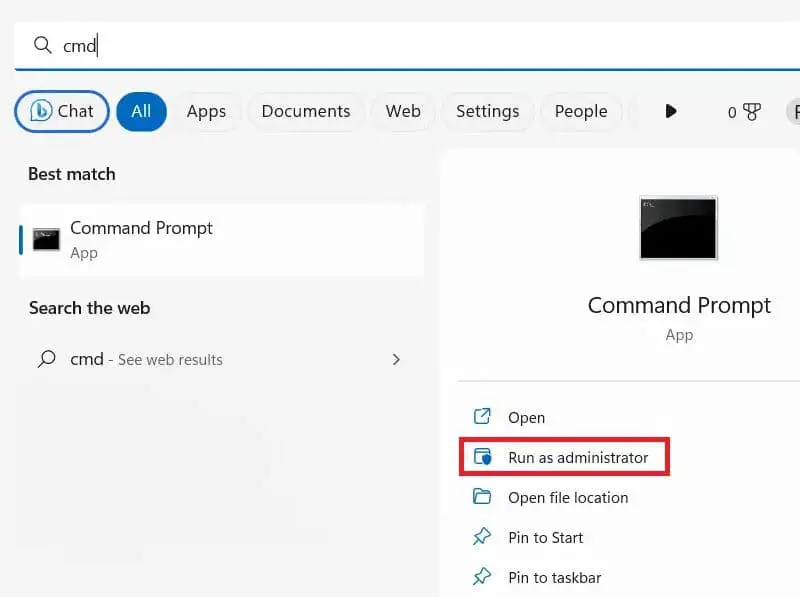
- Теперь запустите следующие команды и каждый раз нажимайте клавишу enter
DISM / Онлайн / Очистка-Изображение /CheckHealth
DISM / Онлайн / Очистка-Изображение /ScanHealth
DISM / Online /Cleanup-Image /RestoreHealth
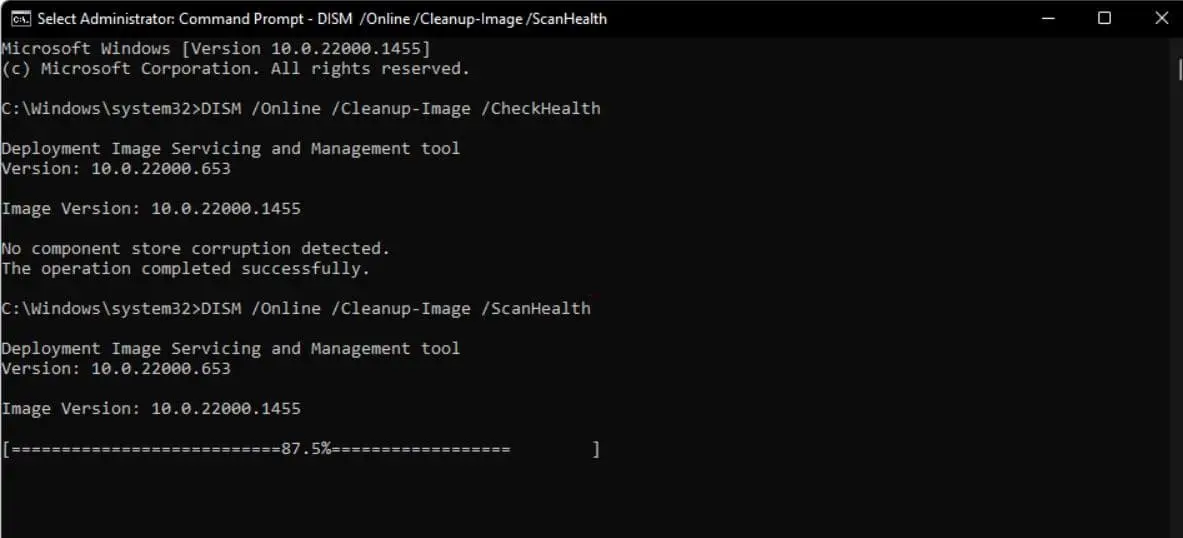
Приведенная выше команда проверяет образ Windows на наличие проблем и восстанавливает поврежденные или отсутствующие системные файлы в образе Windows, используя центр обновления Windows в качестве источника.
Восстановите поврежденные файлы с помощью SFC
Проблемы с файлом Autopilot DLL или его повреждение по другим причинам могут нарушить надлежащее функционирование программ и служб, включая Windows Autopilot. Запустите встроенную программу (SFC) для сканирования и восстановления поврежденных системных файлов, включая Autopilot.Библиотека dll может помочь решить такие проблемы.
- Сначала откройте командную строку от имени администратора
- Введите команду: sfc / scannow и нажмите клавишу enter
- Это позволит просканировать основные файлы вашей системы на предмет повреждения и попытаться восстановить их с помощью резервных копий, хранящихся в системном кэше.
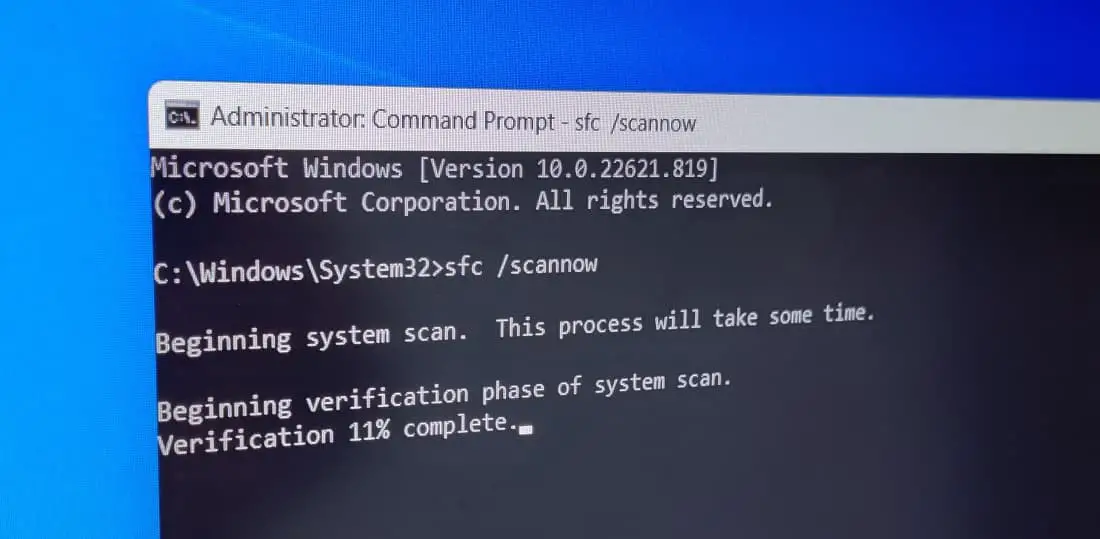
Завершите сканирование на 100%, после завершения вы получите сообщение с указанием результатов сканирования, например, были ли обнаружены какие-либо проблемы и были ли они устранены.
Повторная регистрация Autopilot.dll
Если файл Autopilot.dll действительно поврежден, вы можете попробовать повторно зарегистрировать его с помощью командной строки:
- Откройте командную строку от имени администратора.
- Введите команду: regsvr32 Autopilot.dll
Отключите помощника по входу в учетную запись Microsoft
Ряд пользователей сообщают, что отключение помощника по входу в учетную запись Microsoft помогло им решить эту проблему. Если вышеуказанные решения не устранили проблему, вам следует попробовать эту службу, выполнив следующие действия.
- Нажмите клавишу Windows + R, введите services.msc и нажмите ok, чтобы открыть консоль служб Windows.
- Прокрутите вниз, чтобы найти “Службу помощника по входу в учетную запись Microsoft”. щелкните по ней правой кнопкой мыши и выберите «Остановить».,
- Теперь дважды щелкните “Служба помощника по входу в учетную запись Microsoft”. чтобы открыть ее свойства и проверить, отключен ли тип запуска.,
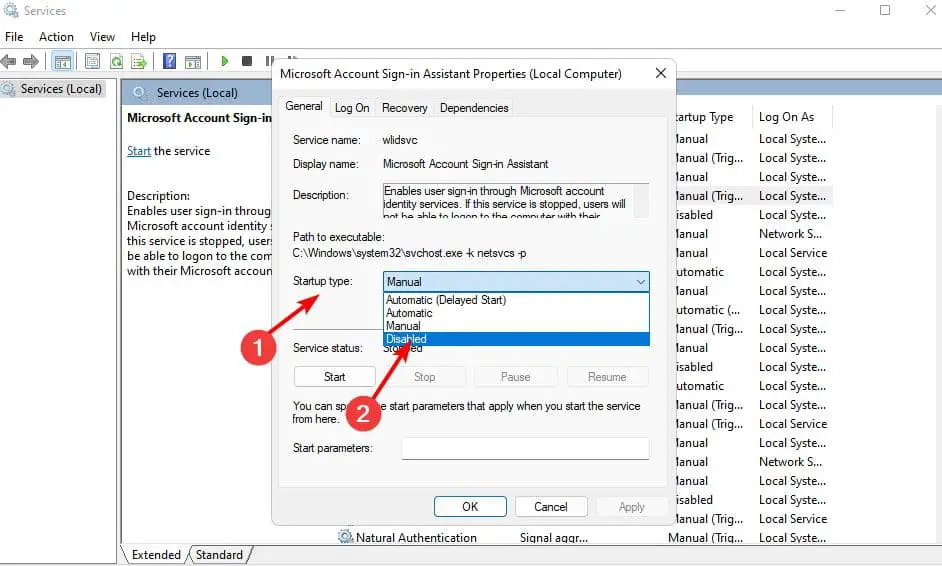
- Нажмите «Применить» и «Ок», чтобы сохранить изменения, и перезагрузите компьютер.
Отключите разгон XMP
Ошибка “Autopilot.dll WIL” иногда может быть вызвана нестабильностью системы, включая через XMP (Extreme Memory Profile). Если ваша система поддерживает XMP и вы подозреваете, что это может способствовать возникновению ошибки,
- Перезагрузите компьютер и используйте (F2, F8, F10, Del, Esc и т.д.) Для доступа к настройкам BIOS / UEFI.
- найдите настройки разгона, это можно найти на странице Дополнительных настроек.
- Теперь найдите настройки XMP и отключите их. Это действие отключит разгон памяти.
- Нажмите F10, чтобы сохранить изменения в настройках BIOS / UEFI и выйти.
Отключение разгона XMP может помочь решить проблемы со стабильностью системы, которые могут косвенно повлиять на «Автопилот.Ошибка WIL dll”.
Надеюсь, это поможет исправить автопилот.ошибка dll wil в Windows 11.
Что такое автопилот Windows?
- Windows Autopilot — это технологический пакет, предназначенный для улучшения процесса развертывания устройства, делая его более плавным, ориентированным на пользователя и эффективным.
Какова функция или назначение Microsoft Autopilot?
- Эта функция предназначена для упрощения и автоматизации установки и конфигурирования новых устройств Windows в организации, оптимизации процесса развертывания для ИТ-администраторов и обеспечения удобства работы для конечных пользователей.




